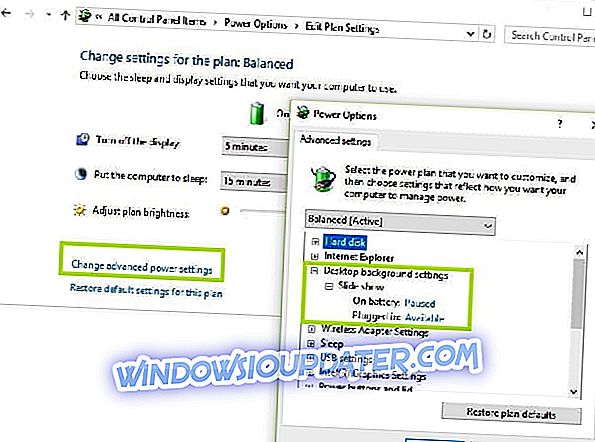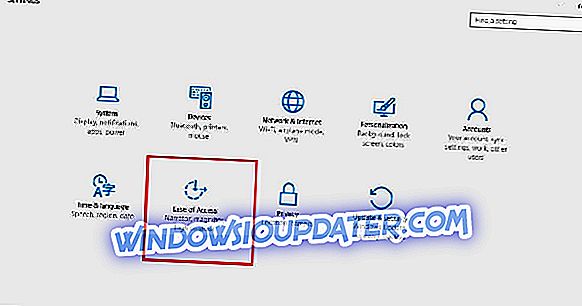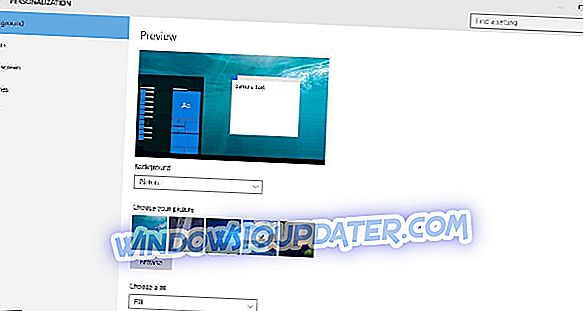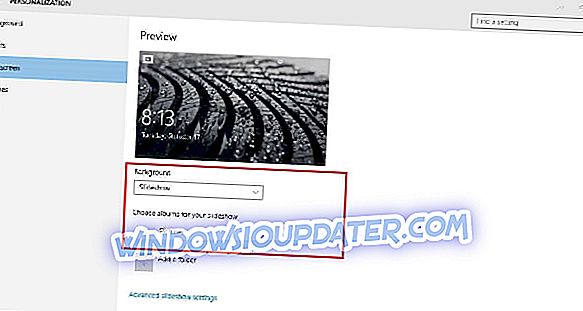Jednou za čas byste chtěli vidět své nejlepší fotografie a / nebo obrázky uložené v počítači zobrazeny pomocí prezentace na pozadí na ploše.
To je jedna z legračních částí vlastnictví počítače. Radost je však krátkodobá, když prezentace na pozadí přestane fungovat.
Témata nemůžete změnit, protože se nezobrazí a skončíte s prázdnou obrazovkou nebo výchozím motivem pozadí.
Problém je s největší pravděpodobností v nastavení napájení počítače, které je třeba změnit před opětovným spuštěním prezentace na pozadí.
Hlavní problémy s řešením problémů však mohou být buď ze tří věcí:
- Možnost prezentace na pozadí nefunguje
- Prezentace na pozadí nebude fungovat z předchozích verzí systému Windows nebo nebude vůbec nalezena
- Odkazy na vaše fotoalbum posílají chybovou zprávu „Žádné položky, které odpovídají vašemu vyhledávání“, když vyberete složku, která obsahuje vaše obrázky.
Tam je dobrá zpráva pro vás: máme pracovní řešení, která mohou opravit problém na pozadí počítače slideshow funkce nefunguje.
Prezentace na pozadí nebude fungovat [FIX]
- Změňte nastavení napájení
- Uložit jako téma
- Změna nastavení přizpůsobení
- Zapněte nastavení pozadí plochy
- Odebrat a obnovit složku alb opravit problém prezentace pozadí
- Zkontrolujte, zda používáte podsložky
Řešení 1 - Změňte nastavení napájení
- Klepněte pravým tlačítkem myši na tlačítko Start.
- Vyberte Ovládací panely.
- Vyhledejte a vyberte možnost Napájení.
- Klepněte na položku Změnit nastavení plánu .
- Klepněte na položku Pokročilé nastavení napájení.
- Klikněte na položku Nastavení pozadí plochy .
- Přejděte na kartu Prezentace .
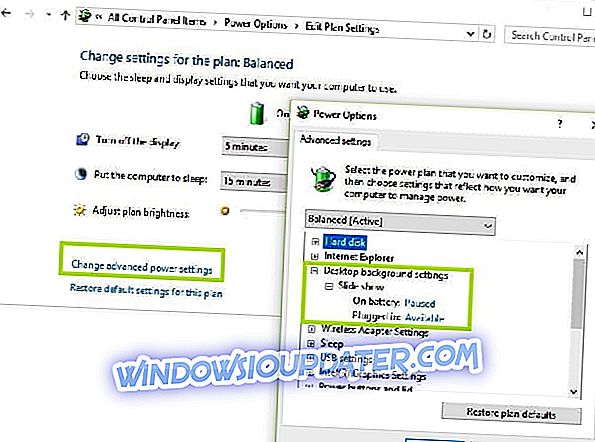
- Změnit z Pozastavit na Dostupné.
Pokud se prezentace na pozadí plochy nezmění, přejděte k dalšímu řešení.
Řešení 2 - Uložit jako téma
Chcete-li změnit nastavení prezentace na pozadí, postupujte takto:
- Přejít na Témata
- Uložit aktuální nastavení pozadí jako motiv.
- Zadejte název.
- Klepněte na tlačítko Uložit.
Doufám, že to funguje. Pokud ne, zkuste další řešení.
Řešení 3 - Změna nastavení přizpůsobení
To je snad nejjednodušší způsob, jak na to jít. Postupujte podle následujících kroků:
- Klepněte na tlačítko Start.
- Zvolte Nastavení.
- Klepněte na položku Přizpůsobení.
- V rozevírací nabídce Pozadí vyberte možnost Prezentace.
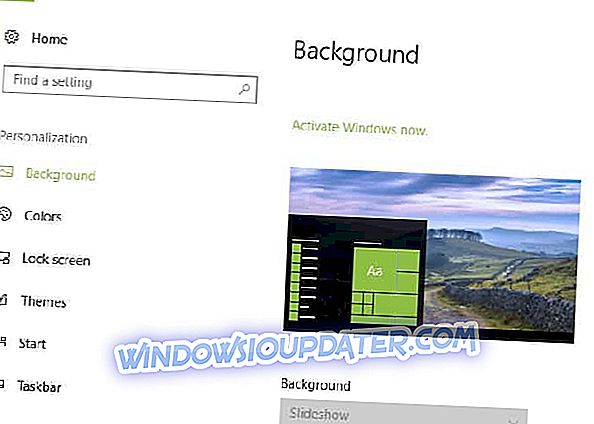
Zkontrolujte, zda nyní funguje funkce prezentace na pozadí.
Řešení 4 - Zapněte nastavení pozadí plochy
- Klepněte na tlačítko Start.
- Zvolte Nastavení.
- Klepněte na položku Nastavení usnadnění přístupu.
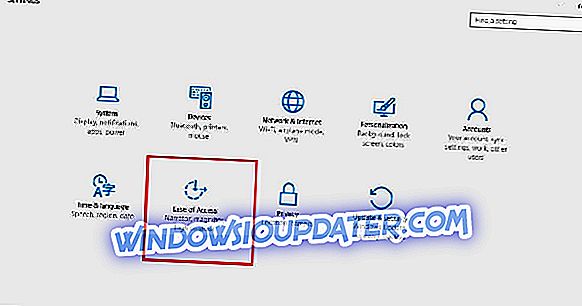
- Klepněte na položku Další možnosti.
- Zapněte nastavení Zobrazit Windows Backgroun d.
Obvykle, když je pozadí plochy plná barva, bylo pravděpodobně v tomto nastavení vypnuto.
Můžete také kliknout pravým tlačítkem myši na plochu a vybrat si další pozadí plochy a zjistit, zda to pomůže.
- Přečtěte si také: Nejlepší Final Fantasy XV tapety na plochu
Řešení 5 - Odstranit a obnovit složku alb opravit problém prezentace pozadí
- Klepněte na tlačítko Start.
- Zvolte Nastavení.
- Klepněte na položku Přizpůsobení.
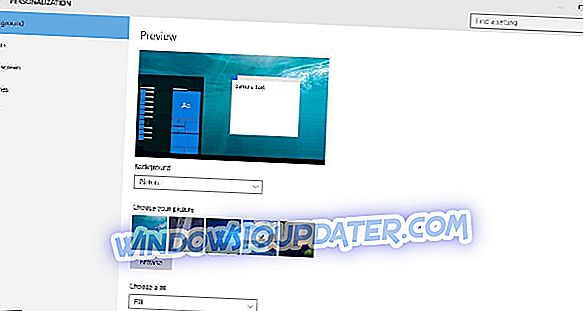
- V levém podokně klepněte na položku Zamknout obrazovku .
- V rozevírací nabídce vyberte položku Pozadí a vyberte možnost Prezentace .
- Vyberte možnost Zvolit alba pro prezentaci.
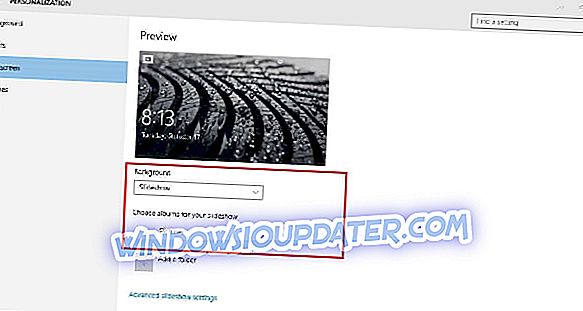
- Vyjměte složku obsahující fotografie nebo obrázky.
- Obnovte složku .
Trvá chyba prezentace na pozadí? Vyzkoušejte další řešení.
Řešení 6 - Zkontrolujte, zda používáte podsložky
Podsložky nejsou podporovány pro funkci prezentace na pozadí, ať už v Nastavení nebo v Ovládacích panelech.
Pokud nastavíte knihovnu obrázků tak, aby byla kořenem systému podadresářů, je vhodné vybrat knihovnu obrázků jako složku prezentace.
Vyberte složku, která přímo obsahuje obrázky nebo fotografie, které chcete použít pro prezentaci pozadí.
Vyřešila některá z těchto řešení váš problém? Podělte se s námi o své zkušenosti v sekci komentáře.